Co powinien zawierać firmowy szablon PowerPoint. Błędy i ustawienia
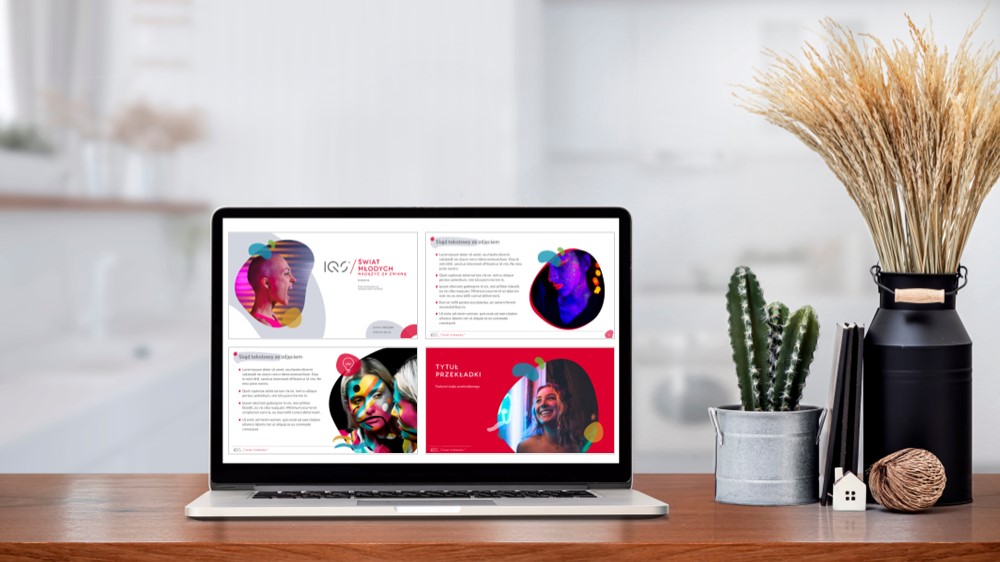
Czy wiesz, że dobrze zaprojektowany szablon może zaoszczędzić Ci dużo czasu podczas tworzenia prezentacji? Może też służyć do szybkiego prototypowania układu na slajdzie. I założę się, że ma ustawienia, o których nie miałaś/eś pojęcia.
W ciągu roku tworzę, przerabiam i oglądam dużo szablonów. Są błędy, które często się pojawiają i powodują problemy z działaniem szablonu, albo ograniczają jego funkcjonalność. Dzisiaj opowiem Ci o najważniejszych funkcjach, które warto ustawić w szablonie i typowych błędach, których lepiej unikać.
Wzorzec slajdów / Szablon prezentacji – co to jest
To rodzaj szkieletu, który nadaje Twojej prezentacji pewną strukturę. Zawiera w sobie różne układy graficzne, na których możesz bazować by tworzyć własne slajdy. Ma w sobie dużo różnych ustawień, które pomagają tworzyć prezentację szybciej i w jednym stylu. Dzięki temu nie trzeba za każdym razem zmieniać fontów (czcionek), kolorów i marginesów, bo to wszystko już jest ustawione. Zapewnia też spójność z brandingiem firmy, zawiera zazwyczaj logo, kolory firmowe i graficzne motywy, które odróżniają od konkurencji. Poniżej możesz zobaczyć kilka układów z szablonu, który stworzyłam.
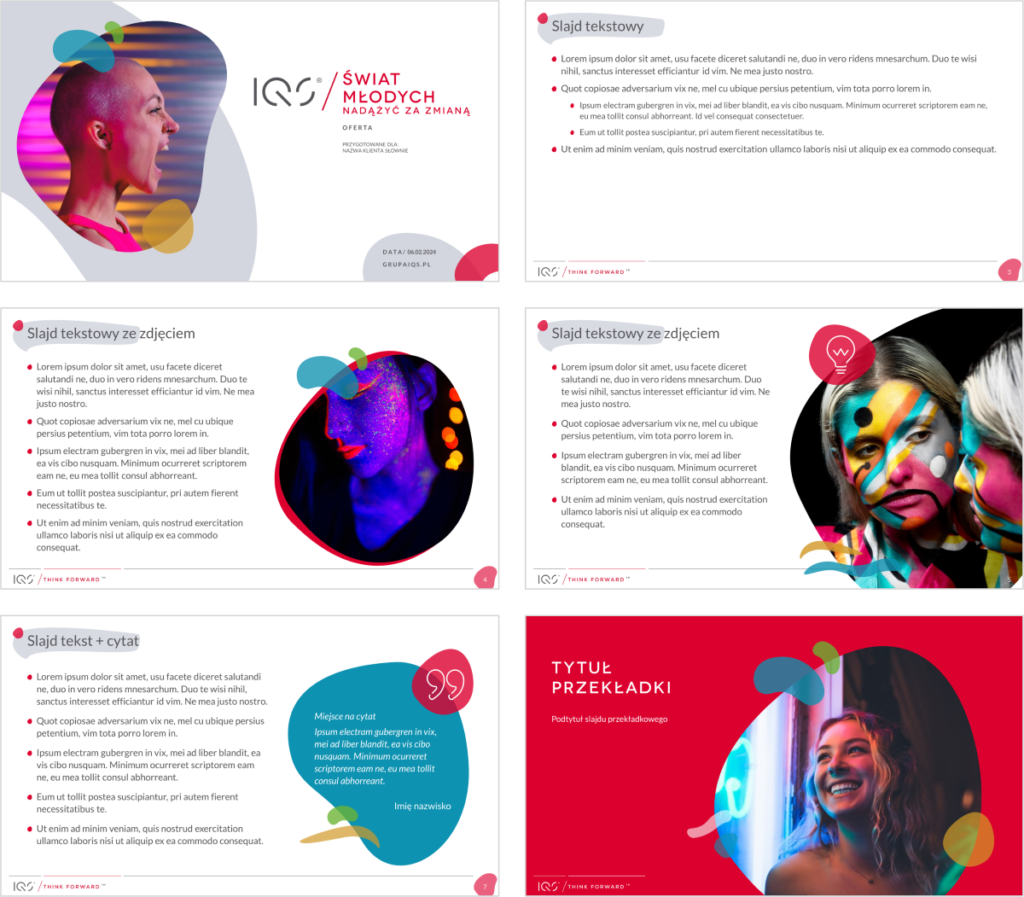
Podstawowe funkcje Wzorca slajdów PPT
Pomaga w utrzymaniu spójności prezentacji poprzez ustawione odpowiednio:
- Fonty – takie same pojawią się w obrębie całej prezentacji nawet w wykresach, SmartArtach i tabelach, jeśli będzie to poprawnie ustawione.
- Marginesy, które zdefiniujemy w szablonie można pokazać i ukryć podczas tworzenia prezentacji i będą tam ustawione na sztywno, czyli nie da się ich przesunąć. To pozwala na pilnowanie obszaru zakazanego na slajdach.
- Kolory – masz dostęp do firmowej palety kolorystycznej i za każdym razem gdy wstawiasz nowy kształt jest on w odpowiednim kolorze. Tak samo wykresy, tabele, SmartArty, odpowiednie kolory wskakują automatycznie.
- Układy – zazwyczaj w szablonie jest koło 15-20 różnych układów takich jak slajd tytułowy, slajd przejściowy, końcowy i wielu układów tekstowych np. z dwiema czy trzema kolumnami, ze zdjęciami itp. Układy te zawierają już najczęściej logo firmowe (przynajmniej na slajdzie tytułowym i końcowym) i elementy graficzne spójne z linią graficzną firmy.
Dobrze ustawiony szablon pozwoli Ci również zaoszczędzić sporo czasu na tworzenie prezentacji, bo możesz wybierać już z gotowych ustawień w układach, pola tekstowe i kształty są już zdefiniowane, a miejsca na wstawienie zdjęć gotowe.
Typowe błędy w szablonach PowerPoint
Często obserwuję dużą ilość błędów w szablonach, które otrzymuję. Opowiem Ci o najbardziej typowych, których możesz unikać.
- Pusty lub źle ustawiony pierwszy slajd we Wzorcu slajdów tzw. Master. Na tym slajdzie bazuje cały szablon, cokolwiek tu zostanie ustawione, to będzie odziedziczone na kolejnych układach. Tu np. wstawia się logo i różne elementy graficzne. Nieraz widzę, że wszystkie elementy zostały usunięte z tego slajdu, albo są standardowe „office-owe”. Oznacza to, że wszystkie kolejne układy trzeba ustawiać oddzielnie i na każdy wklejać np. logo, elementy graficzne i ustawiać pola tekstowe (czyli mnóstwo niepotrzebnej pracy i duża trudność jak trzeba coś zmienić w całym szablonie).
- Czcionki (fonty) nie ustawione w szablonie tylko pozmieniane poszczególne pola tekstowe w układach. Oznacza to, że jeżeli w całej prezentacji chcesz korzystać z fontu np. Segoe UI i pola tekstowe w układach masz OK, to już przy wstawianiu tabeli, wykresu czy SmartArtu pojawi się font standardowy Calibri (lub Aptos w najnowszych wersjach). Oznacza to brak spójności na slajdach.
- Źle ustawiona paleta kolorystyczna. W szablonie możesz ustawić 10 kolorów – 4 kolory dla tekstów oraz tła i 6 kolorów akcentów. Jeżeli kolejność (jasne i ciemne) barw dla tekstu i tła nie jest zachowana, to niektóre dane i teksty np. w wykresach mogą być niewidoczne (zbyt mało kontrastowe). Z kolei nieodpowiednio ustawione kolory akcentów mogą spowodować brak widoczności na slajdzie elementów SmartArtu lub słupków wykresu.
- Wiele różnych wzorców slajdów w jednym dokumencie. Może to mocno zwiększyć rozmiar prezentacji i powoduje bałagan. Dobrze jest sprawdzać od czasu do czasu co dzieje się w szablonie, bo przy przeklejaniu slajdów z innych prezentacji mogą się wklejać też inne wzorce slajdów. Warto oczyścić plik, tak żeby był tylko jeden wzorzec slajdów.
Najważniejsze ustawienia szablonu PowerPoint
Podsumowując, co warto ustawić w szablonie, żeby działał na Twoją korzyść:
- Fonty (czcionki) najlepiej wybierać z zakresu standardowych czcionek, ale zgodnie z brandbookiem firmy.
- Zacząć od dobrego ustawienia pierwszego układu we wzorcu slajdów.
- Paleta kolorystyczna najlepiej dopasowana do kolorystyki firmowej.
- Różne układy, które pracownicy będą mogli szybko wykorzystać do stworzenia nowego slajdu np. 2, 3, 4 kolumny, układy ze zdjęciami, w tym układ z miejscem na zdjęcia zespołu. Czasami nawet po kilka slajdów przejściowych np. z dużym zdjęciem w tle lub z miejscem na jego wstawienie. Ciekawe efekty można uzyskać wstawiając placeholder na zdjęcie w nietypowym kształcie.
- Marginesy można ustawić w szablonie na sztywno, tak żeby z poziomu slajdu nikt ich nie mógł przesunąć np. przez przypadek. Można też dodać niestandardową siatkę, która ułatwia stworzenia kompozycji na slajdzie.
- Odpowiednie wypunktowanie, żeby zawsze się pojawiało z takimi samymi ustawieniami.
Tworząc często szablony ustawiam jeszcze sporo innych mniejszych elementów, ale bez tych 6 najważniejszych nie wyobrażam sobie dobrego wzorca slajdów.
Czy warto poświęcić czas i energię na dobrze ustawiony szablon? Zdecydowanie warto, zwróci się to wielokrotnie szczególnie w szablonach firmowych, gdzie wiele osób z niego korzysta i możliwe, że codziennie traci czas na walkę ze złymi ustawieniami.
Jeżeli interesuje Cię ten temat, to więcej o szablonach opowiadam i pokazuję krok po kroku na moich szkoleniach z Tworzenia skutecznych slajdów.
Po więcej inspiracji obserwuj też mój profil na LinkedIn i na Instagramie
Izabela Zvirinska
Trener, slide designer, Art Director
